您需要预览和测试您的 WooCommerce 电子邮件吗?
当您自定义 WooCommerce 电子邮件时,很高兴能够预览它们的布局以查看它们对您的客户的看法。测试他们的可交付性以确保他们能够到达客户的收件箱并且不会以垃圾邮件告终,这也是明智之举。
在本文中,我们将向您展示如何在发送之前预览您的 WooCommerce 电子邮件。
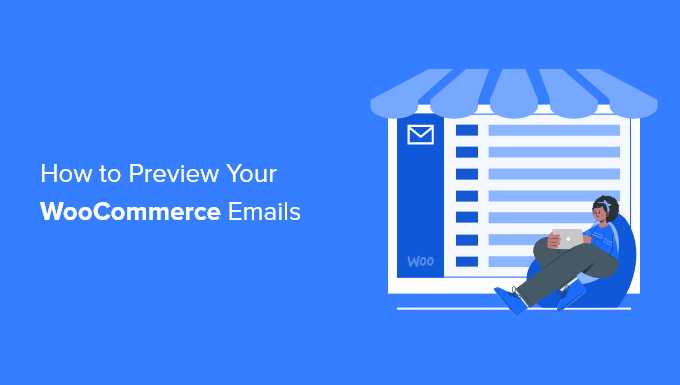
为什么要预览和测试您的 WooCommerce 电子邮件?
运行WooCommerce 商店时,您需要知道您的收据和订单更新电子邮件看起来很专业,信息正确,并且能够快速可靠地送达。
您需要自定义电子邮件的措辞和外观以匹配您的品牌并为您的客户提供最佳用户体验。
当您自定义 WooCommerce 电子邮件时,能够预览您在屏幕上所做的更改而不必每次都发送测试电子邮件非常有用。
虽然WooCommerce » 设置 » 电子邮件页面提供了“单击此处预览您的电子邮件模板”链接,但它显示的是虚拟文本,而不是商店自定义电子邮件的措辞和布局。
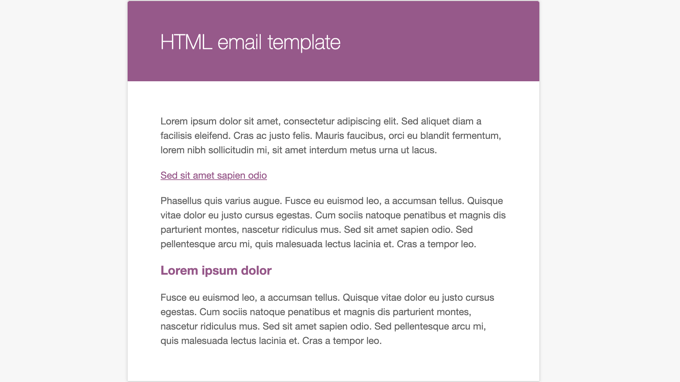
幸运的是,您可以使用插件预览您的 WooCommerce 电子邮件。我们将在下面向您展示如何做到这一点。
您还应该确保测试您的 WooCommerce 电子邮件是否正确发送。这是因为在默认设置下,WordPress 电子邮件并未针对可传递性进行优化,这意味着它们通常最终会出现在垃圾邮件文件夹中或被完全阻止。
话虽如此,让我们看看如何预览和测试将从您的 WooCommerce 商店发送的每封电子邮件。
如何预览您的 WooCommerce 电子邮件
您需要做的第一件事是安装并激活WooCommerce插件的预览电子邮件。要了解更多信息,请参阅我们关于如何安装 WordPress 插件的分步指南。
激活后,您需要访问WooCommerce » 预览电子邮件页面,以便您可以选择要预览的 WooCommerce 电子邮件。
为此,只需单击“选择电子邮件”下拉菜单。在这里,您可以选择要预览的 WooCommerce 电子邮件。
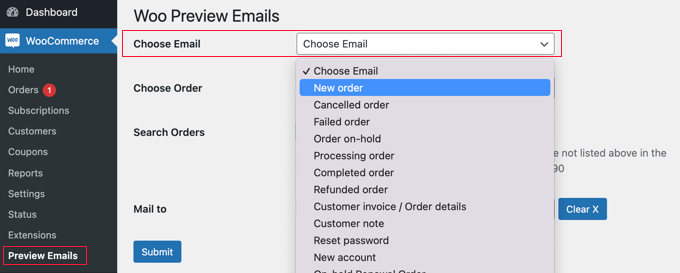
接下来,您需要从“选择订单”下拉菜单中选择现有订单。
此订单中的数据将用于电子邮件预览。
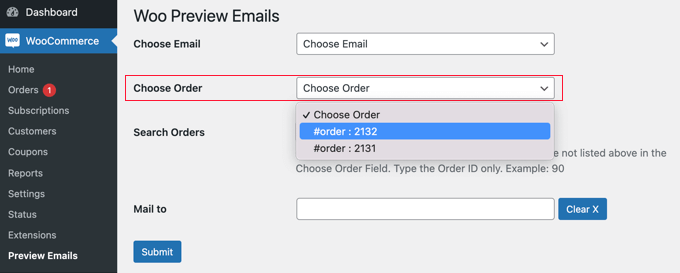
如果您希望用于预览的订单未显示在列表中,那么您可以使用“搜索订单”字段进行搜索。
提示:如果您的 WooCommerce 商店尚未收到任何订单,那么您可以通过首先将 Stripe 付款置于测试模式来创建虚拟订单。
如果您还想发送测试电子邮件,则可以在“邮寄至”字段中输入电子邮件地址。如果您只想在屏幕上预览电子邮件,则应将此留空。
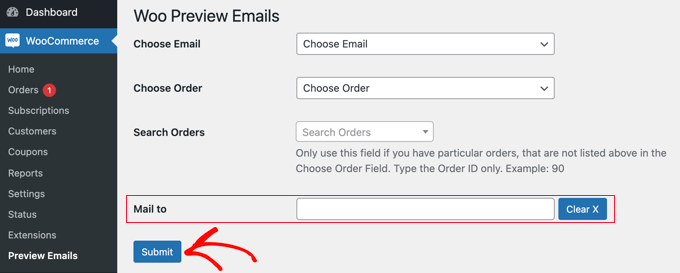
当您单击“提交”按钮时,将显示所选电子邮件的预览。如果您填写了“邮寄至”字段,那么还将向该地址发送一封测试电子邮件。
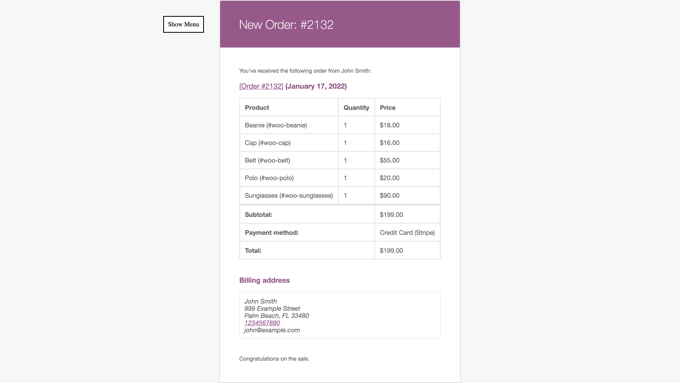
如何测试您的 WooCommerce 电子邮件
接下来,您需要测试您的电子邮件以确保您的客户会收到它们。
您应该首先安装和激活WP Mail SMTP插件。有关更多详细信息,请参阅我们关于如何安装 WordPress 插件的分步指南。
有一个免费版本的 WP Mail SMTP,其中包括提高电子邮件传递率所需的所有基本功能。对于本教程,我们将使用WP Mail SMTP Pro,因为它需要测试 WooCommerce 电子邮件。专业版还包括优先支持、详细的电子邮件发送日志以及控制从您的站点发送哪些电子邮件等功能。
激活时,您需要配置插件以使用 SMTP 邮件服务。
WP Mail SMTP 向导将引导您逐步完成该过程,或者您可以按照我们的指南了解如何使用Sendinblue、Gmail、Microsoft Outlook、Amazon SES或您的网络主机设置 WP Mail SMTP 。推荐使用Sendinblue,每天最多可免费发送 300 封电子邮件。
如果您不想自己处理技术细节,精英计划包括白手套设置,以便他们的团队可以为您安装。
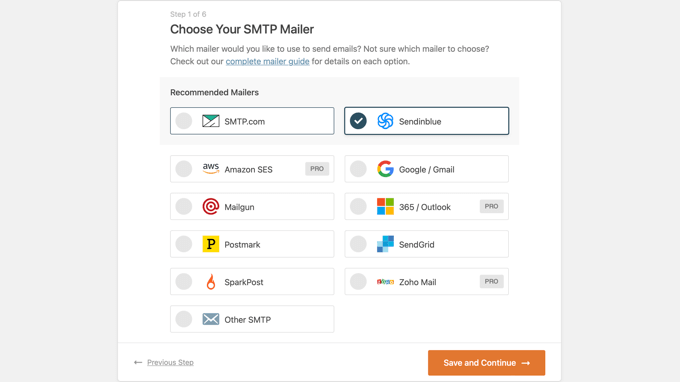
安装和配置 WP Mail SMTP 后,您可以发送测试电子邮件。
为此,请转到WP Mail SMTP » 工具,您将看到测试页面。只需输入用于发送测试电子邮件的电子邮件地址,然后单击“发送电子邮件”按钮。
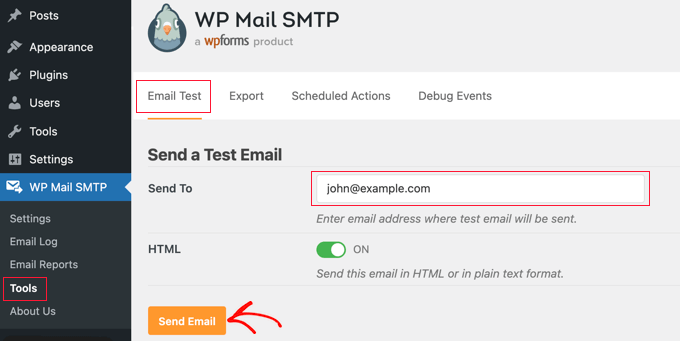
然后,您需要检查您的电子邮件收件箱,看看您是否收到了它。
有关测试电子邮件的更多详细信息,请参阅我们关于如何从 WordPress 发送测试电子邮件的指南。如果您在接收测试电子邮件时遇到问题,那么您可以按照我们的指南了解如何修复 WooCommerce 不发送订单电子邮件。
我们希望本教程能帮助您了解如何预览您的 WooCommerce 电子邮件。您可能还想了解如何创建 WooCommerce 弹出窗口以增加销售额,或查看我们为您的商店列出的最佳 WooCommerce 插件列表。